我要偷偷的學Python,然後驚呆所有人(第六天)
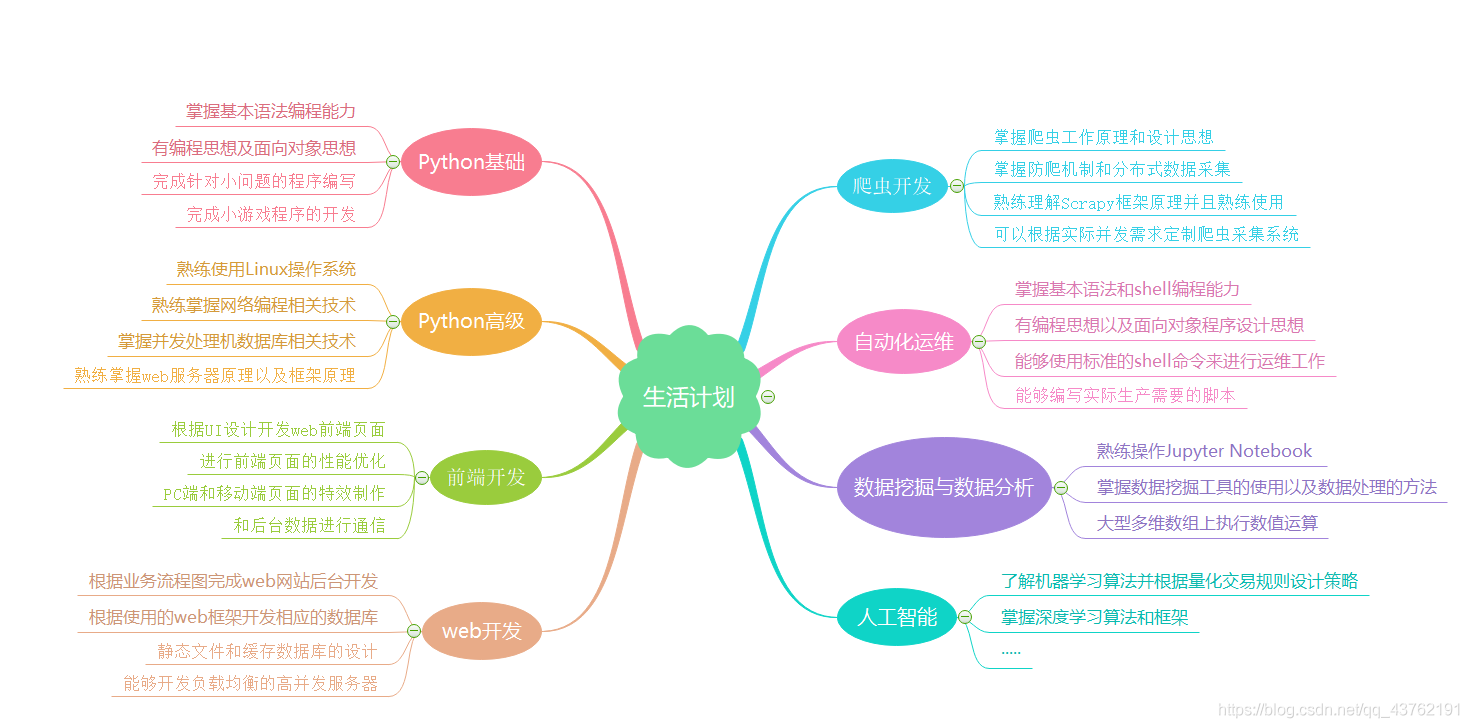
標題無意冒犯,就是覺得這個廣告挺好玩的
上面這張思維導圖喜歡就拿走,反正我也學不了這麼多
前言
本系列文預設各位有一定的C或C++基礎,因為我是學了點C++的皮毛之後入手的Python,這裡也要感謝齊鋒學長送來的支援。
本系列文預設各位會百度,學習‘模組’這個模組的話,還是建議大家有自己的編輯器和編譯器的,上一篇已經給大家做了推薦啦?
我要的不多,點個關注就好啦
然後呢,本系列的目錄嘛,說實話我個人比較傾向於那兩本 Primer Plus,所以就跟著它們的目錄結構吧。
本系列也會著重培養各位的自主動手能力,畢竟我不可能把所有知識點都給你講到,所以自己解決需求的能力就尤為重要,所以我在文中埋得坑請不要把它們看成坑,那是我留給你們的鍛鍊機會,請各顯神通,自行解決。
好,這是一篇「玩樂文」,看看我們今天會做幾個好玩的專案呢?坐好咯,開啟你們的編譯器,不論是線上編譯器還是PC編譯器
這篇玩完了,寫一篇就開始進爬蟲咯
郵件群發
有朋友讓我寫郵件群發的功能,那就來唄?(此處手動補上表情包)
也學了這麼些天了,應該對這套方法流程很熟悉了吧,第一步要幹什麼?
- 找到群發郵件所使用的模組或包
- 熟悉或瞭解該模組或包的使用
- 怎麼了解?手冊裡有範例的嘛
- 修修改改,這麼一個功能就出來啦
好,明確了步驟之後,我們開始吧:Python3.9庫函數支援
···
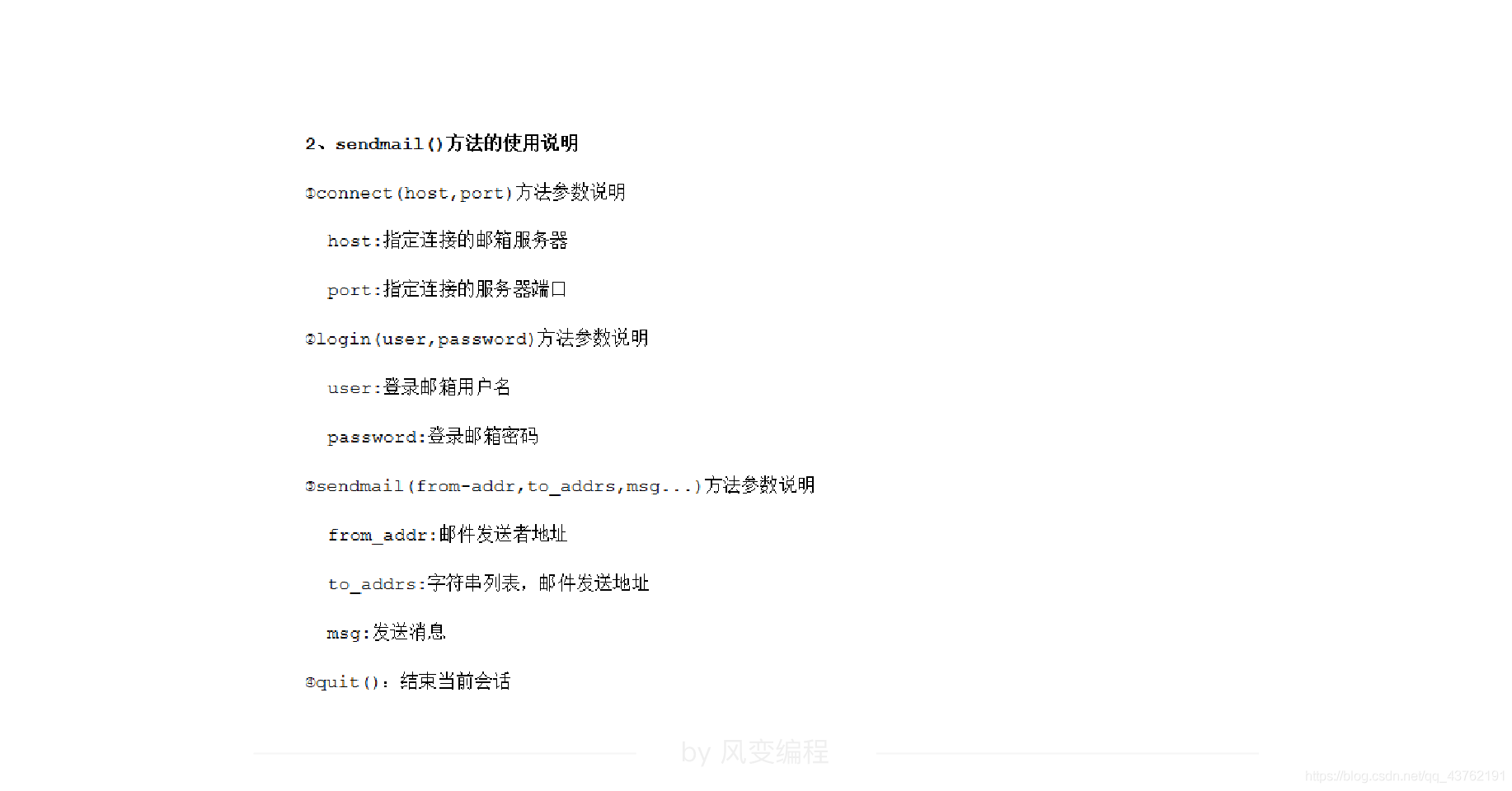
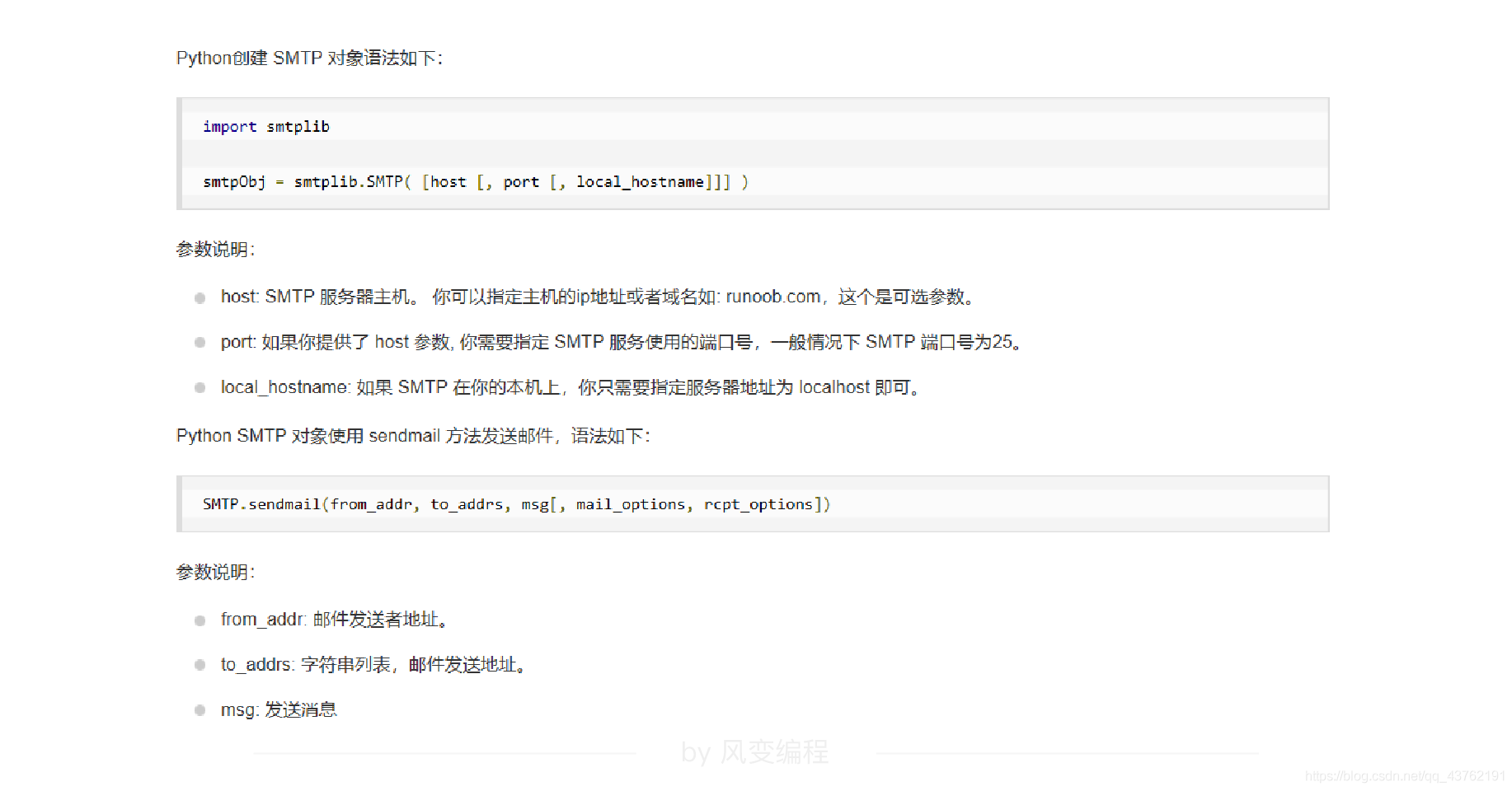
程式碼參考
今天情緒有點不高,就直接來個程式碼參考,對著程式碼來講吧
虛擬碼1:傳送一個空殼郵件
我們以QQ郵箱為例(因為我只有QQ郵箱)
在幹這個事情之前,我們要先幹一個事情:開通QQ郵箱的第三方使用者端使用授權。
我們的QQ郵箱並不是說用什麼軟體都能去發郵件的,這需要授權。
具體怎麼弄嘞,
- 登入QQ郵箱
- 設定->賬戶->POP3/IMAP/SMTP/Exchange/CardDAV/CalDAV服務->開通,開通前兩個
- 現在是2020-10-26,如果以後介面又改版了,請搜尋上面那一串英文,與時俱進
做完這些步驟之後,我們會拿到一些授權碼,記住,使用最新的那個授權碼。
# smtplib 用於郵件的發信動作
import smtplib #引入smtplib模組
# 發信方的資訊:發信郵箱,QQ郵箱授權碼
from_addr = 'xxx@qq.com'
password = '你的授權碼'
# 收信方郵箱
to_addr = 'xxx@qq.com'
# 發信伺服器
smtp_server = 'smtp.qq.com' #目前就是這個了,你也不用去百度啦,我當時百度了十分鐘,最後確定了就是它。。。
# 開啟發信服務,這裡使用的是加密傳輸
server = smtplib.SMTP_SSL()
server.connect(smtp_server,465) #這個465是埠號,如果不是465就換587試試,實在不行就只能公共埠號25了
# 登入發信郵箱
server.login(from_addr, password)
# 傳送郵件
server.sendmail(from_addr, to_addr, msg.as_string())
# 關閉伺服器
server.quit()
這是一段虛擬碼,切記,這個是不能執行的,需要你把裡面缺失的資訊補全了,當然,我們不急著執行,等我講完。
虛擬碼2:構建郵件內容
上面那段虛擬碼是傳送郵件的殼,而郵件的具體內容,還得靠email包來實現
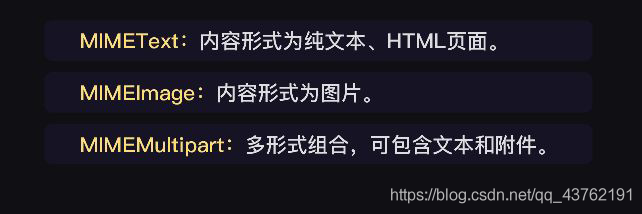
這裡要重新介紹一下import這個語句了。
對於email這個包
這個包的匯入和模組的匯入是有不一樣的地方,我記得前邊是用import匯入哪個模組然後不行了來著(不用翻回去找,我健忘症,不知道有沒有發出來),現在有結果了。
這就要談到「模組」和「包」的區別了,模組(module)一般是一個檔案,而包(package)是一個目錄,一個包中可以包含很多個模組,可以說包是「模組打包」組成的。
在你看不見的地方,有一個init.py檔案在暗中操控著這一切(當然,要看也有辦法),init.py控制著包的匯入行為。假如這個檔案為空,那麼我們僅僅匯入包的話,就什麼都做不了。所以直接import email是行不通的。
所以,我們就需要使用from … import …語句,從email包目錄下的【某個檔案】引入【需要的物件】。比如從email包下的text檔案中引入MIMEText方法。
MIMEText(msg,type,chartset)
# msg:文字內容,可自定義
# type:文字型別,預設為plain(純文字)
# chartset:文字編碼,中文為「utf-8」
步驟進行到這裡,其實就已經可以發出一個郵件了(在前面的虛擬碼部分,會發現msg填不上,這樣:msg = MIMEText('send by python','plain','utf-8'))
動手能力強的朋友可以自己試一下了,動手能力不強的朋友可以跟著我再往下。
就是你會發現這是一個無頭郵件。
郵件頭(header,沒錯它也叫header)是這一塊區域,包括主題、發件人、收件人等資訊:
from email.header import Header
msg['From'] = Header(from_addr)
msg['To'] = Header(to_addr)
msg['Subject'] = Header('python test')
把這一塊加入到你的程式碼裡去,效果如下:
from email.mime.text import MIMEText
from email.header import Header
import smtplib
#這裡的郵箱請自己填哦
msg = MIMEText('猜猜我是誰:send by python','plain','utf-8')
smtp_server = 'smtp.qq.com'
from_addr = 'FF@foxmail.com'
to_addr = 'XX@qq.com'
#to_addr = 'XX@qq.com'
msg['From'] = Header('小鋒')
msg['To'] = Header(to_addr)
msg['Subject'] = Header('這是一份Python傳送的郵件哦,今天剛學的哈哈哈')
server = smtplib.SMTP_SSL(smtp_server)
server.connect(smtp_server, 465)
#server = smtplib.SMTP()
#server.connect(smtp_server,25)
server.login(from_addr, 'XXX')#授權碼要選最新的
server.sendmail(from_addr, to_addr, msg.as_string())
server.quit()
這段程式碼裡面你把那幾個引數填上,就可以去發了。
群發郵件
群發的話,這裡有兩個辦法,我講一個,提一個,留一個吧:
第一個方法是把 to_addrs寫成一個列表形式:
from email.mime.text import MIMEText
from email.header import Header
import smtplib
msg = MIMEText('猜猜我是誰:send by python','plain','utf-8')
smtp_server = 'smtp.qq.com'
from_addr = 'FF@foxmail.com'
to_addrs = ['FF@foxmail.com','XX@qq.com','XX@qq.com']
msg['From'] = Header('小鋒')
msg['To'] = Header(",".join(to_addrs))
#因為server.sendmail(from_addr, to_addrs, msg.as_string())這個函數裡面接收的msg引數只能是字串(不信你把這行去掉試試),所以我們要把這個列表變成字串
msg['Subject'] = Header('這是一份Python傳送的郵件哦,今天剛學的哈哈哈')
server = smtplib.SMTP_SSL(smtp_server)
server.connect(smtp_server, 465)
#server = smtplib.SMTP()
#server.connect(smtp_server,25)
server.login(from_addr, '填你自己的')#授權碼要選最新的
server.sendmail(from_addr, to_addrs, msg.as_string())
server.quit()
提一個:
這裡可以做一些安全方面的優化,雖然說也沒啥人要拿咱的這個程式碼,但是好的習慣要從小抓起。
在我剛開始學程式設計,做的第一個專案的時候,老師就跟我們說,這個專案的密碼要做成密文的,讓使用者輸入,不能讓別看到。
那麼這段程式碼中有什麼問題呢?
1、我們的賬號都是公開的(雖然上面是虛擬碼)
2、我們的授權碼也是公開的
3、我們的程式碼複用程度低,可用性低(這就涉及到第二個方法了)
解決前兩個問題的方法也很簡單,input就好了。
不過那個列表呢?怎麼辦嘞?
while迴圈!!
to_addrs = []
while True:
a=input('請輸入收件人郵箱:')
#輸入收件人郵箱
to_addrs.append(a)
#寫入列表
b=input('是否繼續輸入,n退出,任意鍵繼續:')
#詢問是否繼續輸入
if b == 'n':
break
提高程式碼可複用性與可用性
什麼叫程式碼可複用性呢?就是你這個程式碼,今天我要群發這五個人,可以,明天我要群發另外六個人呢?怎麼辦?進去改程式碼。
如果到了要改程式碼這一步,那這個程式碼的可複用性設計也就太差了。
那什麼叫程式碼可用性呢?請問你寫的東西是給會寫程式碼的人玩嗎?那還是上面那個問題,她要是想換幾個人群發那怎麼辦?哪天想多給一個人發,哪天想少給一個人發,怎麼辦?
不好用吶,她不會啊。
那怎麼辦?
還記得我們之前操作Excel的模組嗎?對頭,自己試一下吧。
告白氣球
上面講的比較認真些,帶著大家一步一步做,接下來大家自己來看一段程式碼,看看能看懂多少,看不懂的可以百度,也可以加入我們的小圈子來和大家一起聊聊
我畫了個圈,歡迎大家來我們的小圈子
我建了一個Python學習答疑群,有興趣的朋友可以瞭解一下:這是個什麼群
直通群的傳送門:傳送門
import turtle
import time
# 畫心形圓弧
def chage_angle():
for i in range(200):
turtle.right(1)
turtle.forward(2);
def move_position(x,y):
turtle.hideturtle() # 隱藏畫筆(先)
turtle.up() # 提筆
turtle.goto(x,y)# 移動畫筆到指定起始座標(視窗中心為0,0)
turtle.down() # 下筆
turtle.showturtle() # 顯示畫筆
love = input("請輸入表白語: ")
signature = input("請輸入簽名: ")
if love == '':
love = "I LOVE YOU"
turtle.setup(width=800, height=500) # 視窗(畫布)大小
turtle.color('red', 'pink') # 畫筆顏色
turtle.pensize(3) # 畫筆粗細
turtle.speed(1) # 描繪速度
# 初始化畫筆起始座標
move_position(x=0,y=-180) # 移動畫筆位置
turtle.left(140) # 向左旋轉140度
turtle.begin_fill() # 標記背景填充位置
# 畫心形直線( 左下方 )
turtle.forward(224) # 向前移動畫筆,長度為224
# 畫愛心圓弧
chage_angle() # 左側圓弧
turtle.left(120) # 調整畫筆角度
chage_angle() # 右側圓弧
# 畫心形直線( 右下方 )
turtle.forward(224)
turtle.end_fill() # 標記背景填充結束位置
# 在心形中寫上表白話語
move_position(0,20) # 表白語位置
turtle.hideturtle() # 隱藏畫筆
turtle.color('#CD5C5C', 'pink') # 字型顏色
# font:設定字型、尺寸(電腦下存在的字型都可設定)
turtle.write(love, font=('Arial', 30, 'bold'), align='center')
# 簽寫署名
if signature != '':
turtle.color('red', 'pink')
time.sleep(2)
move_position(180, -180)
turtle.hideturtle() # 隱藏畫筆
turtle.write(signature, font=('Arial', 20), align="left")
# 點選視窗關閉程式
window = turtle.Screen()
window.exitonclick()
我看看能不能加視訊啊
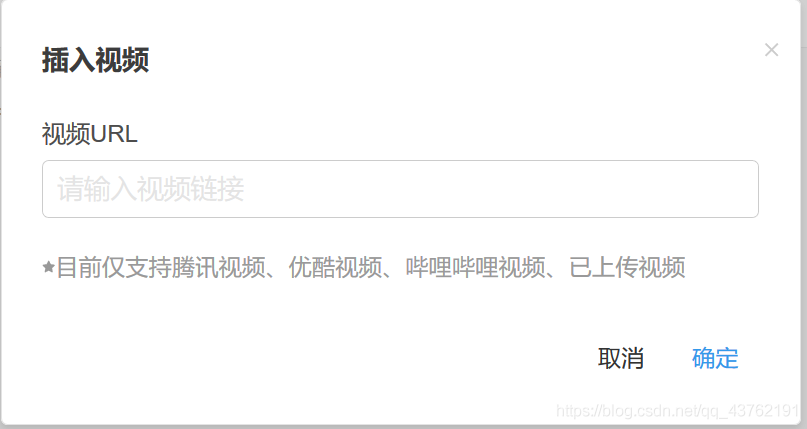
那沒辦法咯,不是我不加視訊
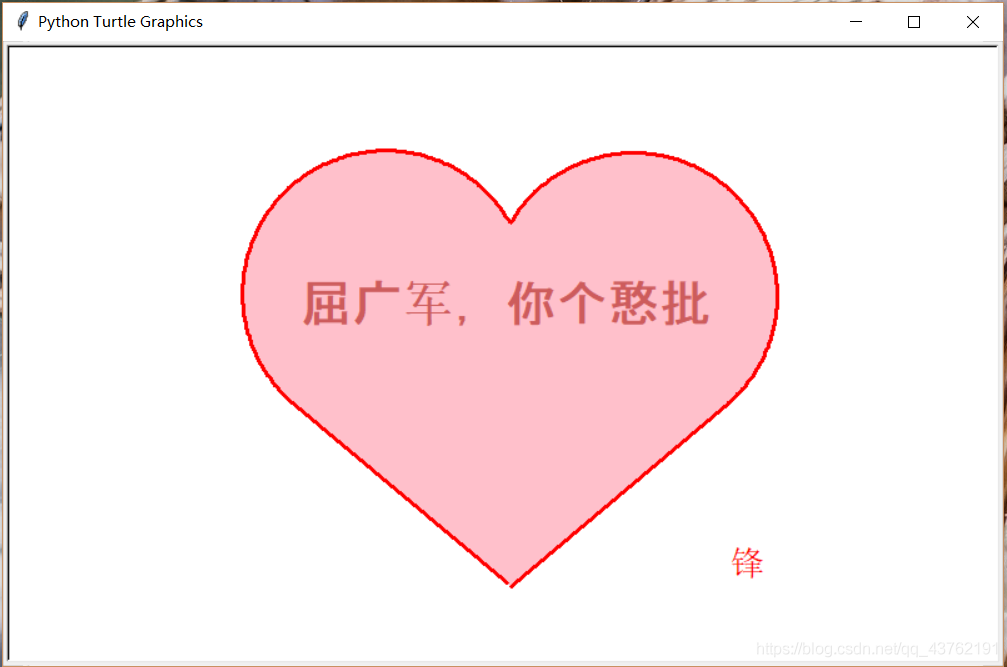
可以自己去試試看哦
長尾流量優化

